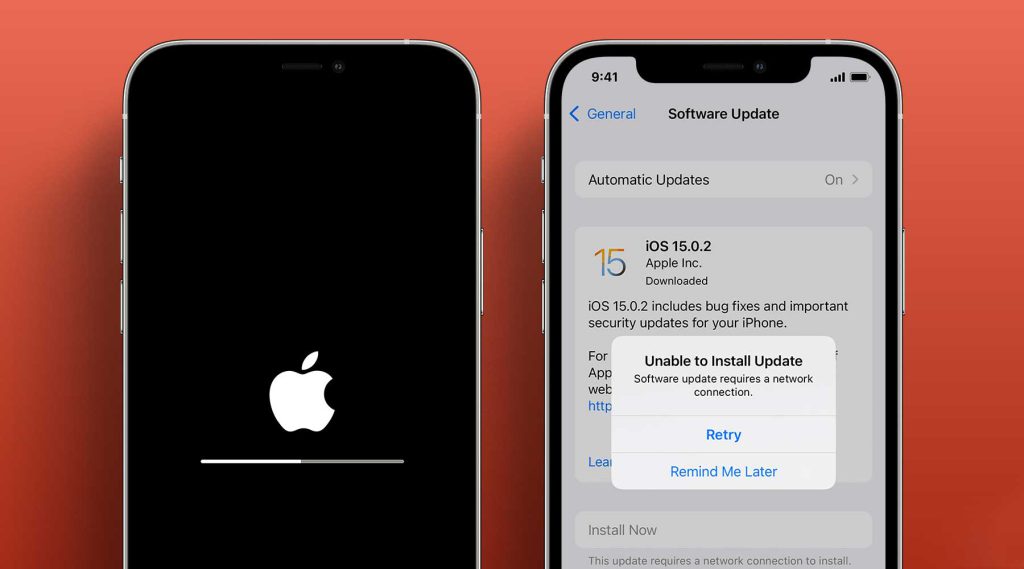رفع مشکلات گوشی آیفون
مشکل آپدیت نشدن (IOS) آیفون و راه حل ها
مشکل آپدیت نشدن (IOS) آیفون و راه حل ها
اولین مشکلی که در زمان آپدیت گوشی آیفون با آن دست و پنجه نرم کردم، به زمان IOS12 باز می گردد و همین مسئله سبب شد تمامی مسائلی که سبب می شود کاربران ایرانی نتوانند گوشی های خود را آپدیت کنند بررسی کنم. زمانی که IOS17 در خرداد ماه به بازار عرضه شد، ما در رایان کمپانی مشاهده کردیم بسیاری از کاربران هنگام آپدیت کردن تلفن خود با مشکل روبرو هستند . به همین دلیل امروز تصمیم گرفتم مطلبی برای حل این مشکل آماده کنم. تنها نکته ای که باید در نظر داشته باشید، این مطلب است ممکن است هر گوشی خطای خاصی داشته باشد و راه حلی که برای یک گوشی مناسب است، برای دیگری شاید پاسخگو نباشد.

چرا آیفون به نسخه جدید iOS 17 آپدیت نمی شود؟
قبل از اینکه بخواهیم نسبت به برطرف کردن مشکل آپدیت نشدن گوشی های آیفون با هم صحبت کنیم، ابتدا بیایید دلیل اصلی آپدیت نشدن را بررسی کرده و سپس نسبت به برطرف کردن مشکل اقدام کنیم.
- آیفون از نسخه iOS پشتیبانی نمی کند
بر اساس تجربه من اولین دلیلی که سبب می شود گوشی های آیفون آپدیت نشوند، عدم پشتیبانی سیستم عامل جدید توسط گوشی آیفون است. شرکت اپل به منظور اینکه کاربران خود را مجبور کند تا تلفن های قدیمی را کنار بگذارند، روندی را در نظر گرفته تا آنها مجبور شوند برای آپدیت گوشی، تلفن جدیدی خریداری کنند. در راستای همین سیاست، آیفونها تحت چنین شرایطی بهروزرسانی نمیشوند، زیرا نسخه iOS در سراسر دستگاه پشتیبانی نمیشود.
- کمبود فضای ذخیره سازی
فضای خالی هارد خود را بررسی کنید، یکی از دلایلی که بیشتر مربوط به گوشی های قبل از آیفون 11 هست و باعث میشه IOS جدید قابل اجرا نباشه، نبود فضای کافی برای تلفن همراه هست. هر عمل بهروزرسانی، به فضایی از دستگاه نیاز دارد تا به راحتی محتوا را دریافت کرده و سپس روی گوشی اجرا کند. اگر این فضا در گوشی در دسترس نباشد، اجرای فایل دانلود شده غیر ممکن است.
- محدودیت شبکه Wi-Fi
ممکن است این احتمال وجود داشته باشد که تنظیمات شبکه را در سراسر دستگاه خود محدود کرده باشید، که iOS را در آیفون به روز نمی کند. داشتن یک شبکه Wi-Fi پایدار و بدون محدودیت برای به روز رسانی iOS ضروری است.
- نسخه بتا iOS حذف نشده است
یکی از دلایل مهم به روز نشدن آیفون به iOS 17، نسخه بتا است که ممکن است از دستگاه حذف نشده باشد. با حذف نشدن نسخه بتا، آیفون بهطور خودکار به آخرین نسخه iOS بهروزرسانی نمیشود. حذف نسخه بتا برای اطمینان از عملکرد دستگاه ضروری است.
- تداخل نرم افزاری
یکی از مواردی که به درستی نتوانستیم دلیل آن را مشخص کنیم، تداخل برخی از اپلیکیشن های ایرانی با فرایند آپدیت است. این مسئله بیشتر با اپلیکیشن های نصبی پیش می آید و حتی می توانند تداخل زیادی را بین دیگر اپلیکیشن ها ایجاد کنند.
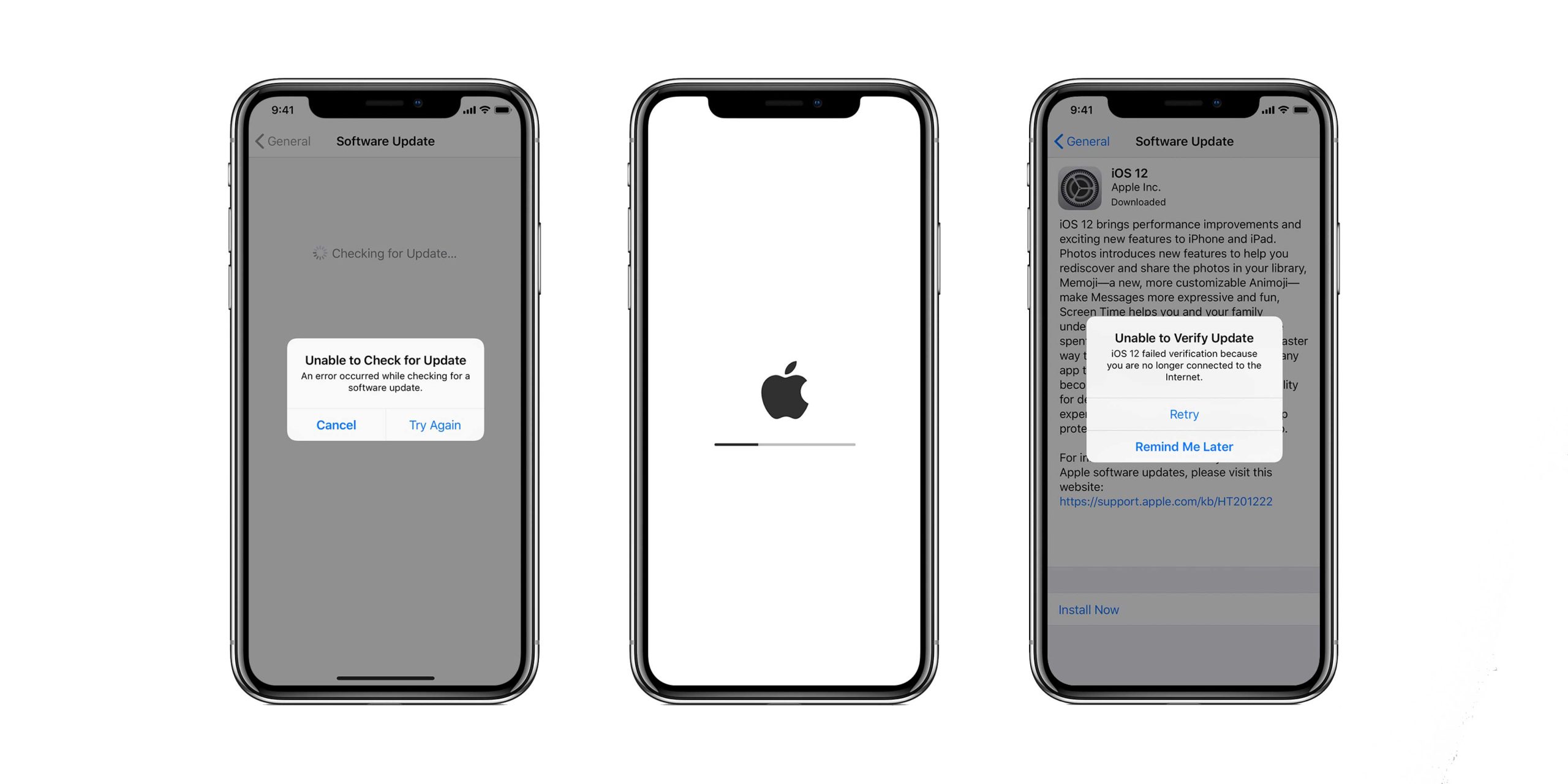
قبل از آپدیت به iOS چه کاری باید انجام دهید؟
قبل از به روز رسانی iOS ، چند نکته وجود دارد که باید از آنها اطمینان حاصل کنید تا از هر گونه داخل در فرایند آپدیت جلوگیری کنید. تجربه من در هنگام نصب آیفون نشان داده بیشتر از اینکه نگران آپدیت شدن باشم، باید مشکلات اولیه را حل کنم تا بعد از آپدیت، مسئله خاصی نداشته باشم.
- از داده های خود نسخه پشتیبان تهیه کنید
قبل از اینکه فرایند آپدیت گوشی خودتون رو شروع کنید، با استفاده از نرم افزار Itunes روی گوشی نسبت به گرفتن یک نسخه پشتیبانی اقدام کنید. بسیاری از ما ایرانی ها فضای زیادی در آیکلود خود نداریم و همین مسئله سبب می شود در صورت بروز مشکل هنگام آپدیت، تمامی اطلاعات خود را از دست بدهید. از این رو ابتدا نسبت به گرفتن نسخه پشتیبان اقدام کرده و سپس آپدیت را شروع کنید.
- خطرات iOS بتا را بشناسید
اگر از علاقه مندانی هستید که مشتاقانه منتظر آخرین به روز رسانی های اپل هستید، نسخه بتا iOS یک فرصت عالی است. با این حال، در حالی که به دنبال ارتقای دستگاه خود به iOS بتا هستید، باید از خطرات مرتبط با آن آگاه باشید. ممکن است عملکرد دستگاه به دلیل این ارتقا زیر سوال رود، زیرا اشکالات زیادی در داخل آن وجود دارد که باید برطرف شوند.
- سازگاری دستگاه را بررسی کنید
قبل از اینکه گوشی آیفون را به آخرین IOS ارائه شده آپدیت کنید، حتما از سازگاری گوشی با نسخه ارائه شده اطمینان حاصل کنید. به عنوان مثال IOS17 برای گوشی های قبل از Iphone 8 ارائه نشده و همین مسئله می تواند یکی از اصلی ترین دلایل برای آپدیت نشدن آن ها شود.
- آیفون خود را شارژ کنید
یکی دیگر از مواردی که باید قبل از بهروزرسانی iOS خود در نظر بگیرید، سطح شارژ آن است. اگر باتری دستگاه کمتر از 50 درصد باشد، آیفون بهطور خودکار آپدیت نمیشود. بنابراین بهترین کار این است که دستگاه خود را برای این بهروزرسانی تا 70 درصد شارژ نگه دارید. از طرف دیگر، می توانید دستگاه خود را به شارژ وصل کرده و شروع به آپدیت آن کنید.
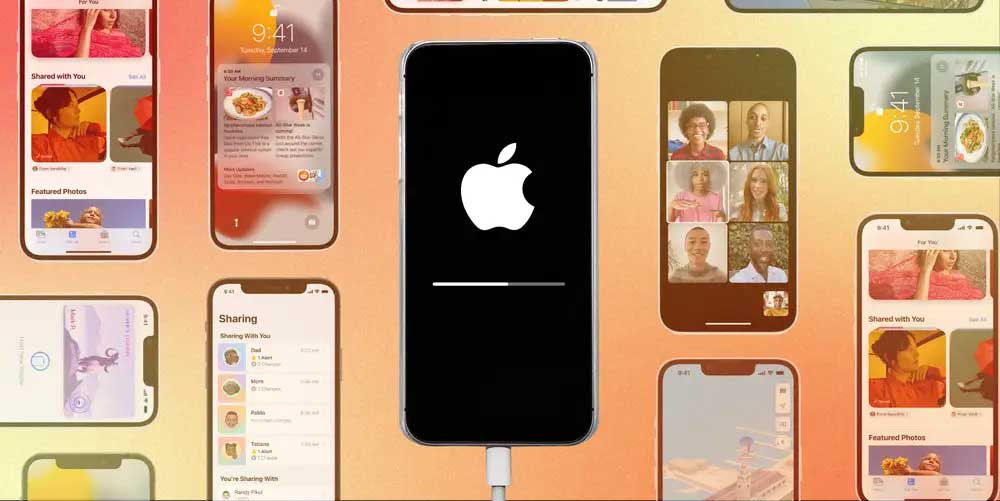
حل مشکل آپدیت نشدن گوشی آیفون
حالا که با هم به مشکلات اصلی اپدیت نشدن گوشی های آیفون نگاهی انداختیم، زمان آن رسیده که راه حل های آپدیت نشدن آیفون رو هم معرفی کنیم. در این بخش تمامی مواردی که گفته می شود، بر اساس تجربه شخصی من است و ممکن است راه حل های بهتری نیز وجود داشته باشد.
راه حل 1: آیفون خود را ریستارت کنید
از بین تمام راه حل های موجود، اولین چیزی که می توانید برای این مورد در نظر بگیرید، راه اندازی مجدد (ریستارت) آیفون است. این فرآیند به طور کلی تمام مشکلات موجود در دستگاه را که دارای اشکال هستند یا فرآیندهای آن را مختل می کنند، حل می کند. برای راه اندازی مجدد آیفون خود، باید مجموعه مراحل ساده زیر را دنبال کنید:
مرحله 1: “Settings” آیفون خود را باز کنید و به تنظیمات “General” بروید.
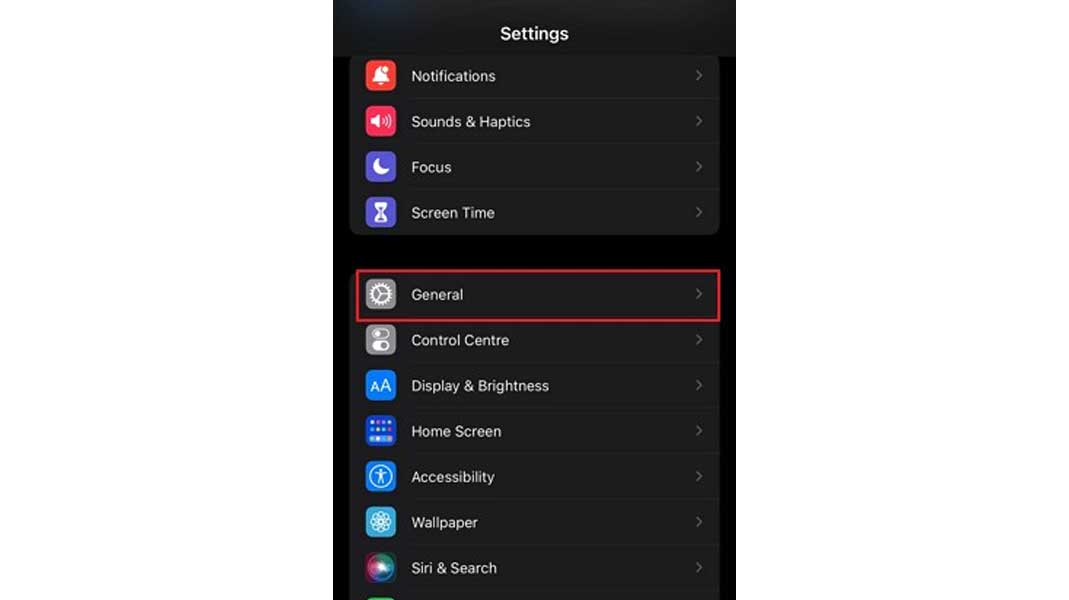
مرحله 2: به پایین بروید تا گزینه Shut Down را برای خاموش کردن آیفون پیدا کنید. پس از خاموش شدن، روی دکمه ” Power” دستگاه خود ضربه بزنید و نگه دارید تا آن را مجددا راه اندازی کنید.
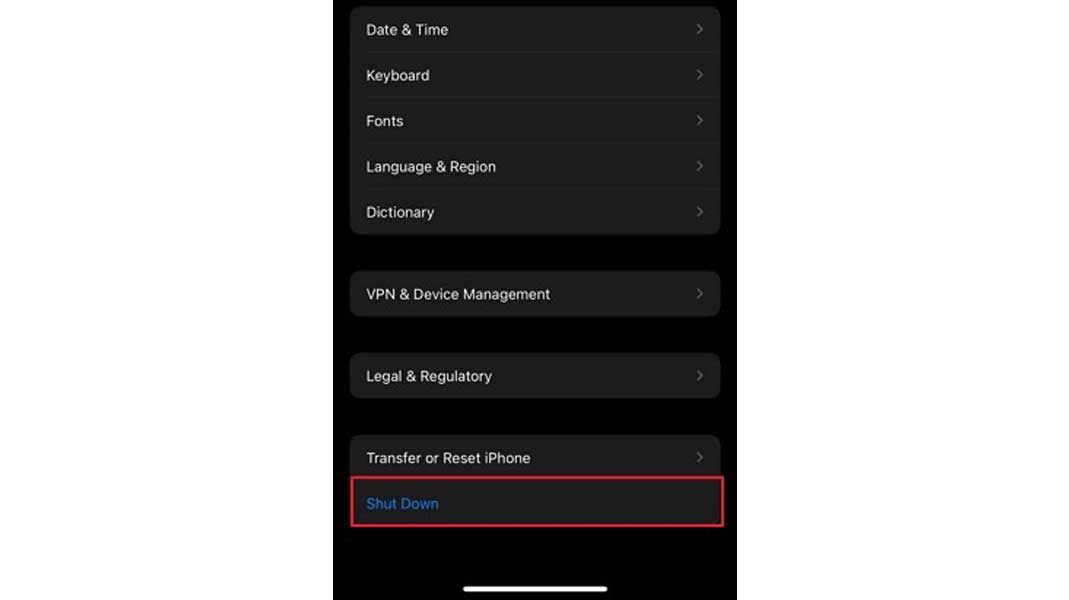
راه حل 2: حذف نسخه بتا
شاید داشتن نسخه بتای IOS بسیار جذاب باشد، ولی همیشه ایده خیلی خوبی نیست. قبل از اینکه بخواهید از نسخه اصلی استفاده کنید، حتما باید نسخه بتای نصب شده بر روی گوشی را حذف کرده و سپس برای نصب نسخه جدید اقدام کنید. از آنجایی که احتمال میدم بعضی از دوستان هنوز این کار را انجام ندادن قدم به قدم مراحل پاک کردن نسخه بتا را آموزش میدهم.
مرحله 1: ” Settings ” آیفون خود را اجرا کنید و به تنظیمات ” General ” بروید.

مرحله 2: گزینه “VPN & Device Management” را در صفحه بعدی پیدا کنید و روی پروفایل پیکربندی iOS 17 بتا ضربه بزنید.
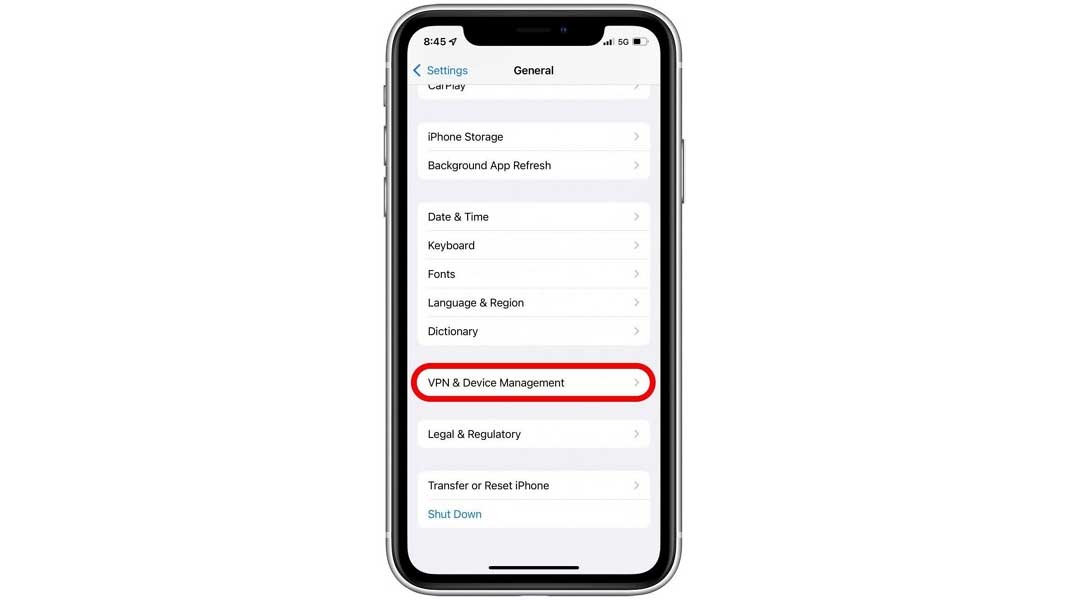
مرحله 3: دکمه ” Remove Profile” را در صفحه بعدی پیدا کنید و دستگاه خود را مجددا راه اندازی کنید تا به نسخه قبلی iOS نصب شده روی دستگاه خود بازگردید. سپس می توانید دستگاه را به آخرین نسخه iOS به روز کنید.
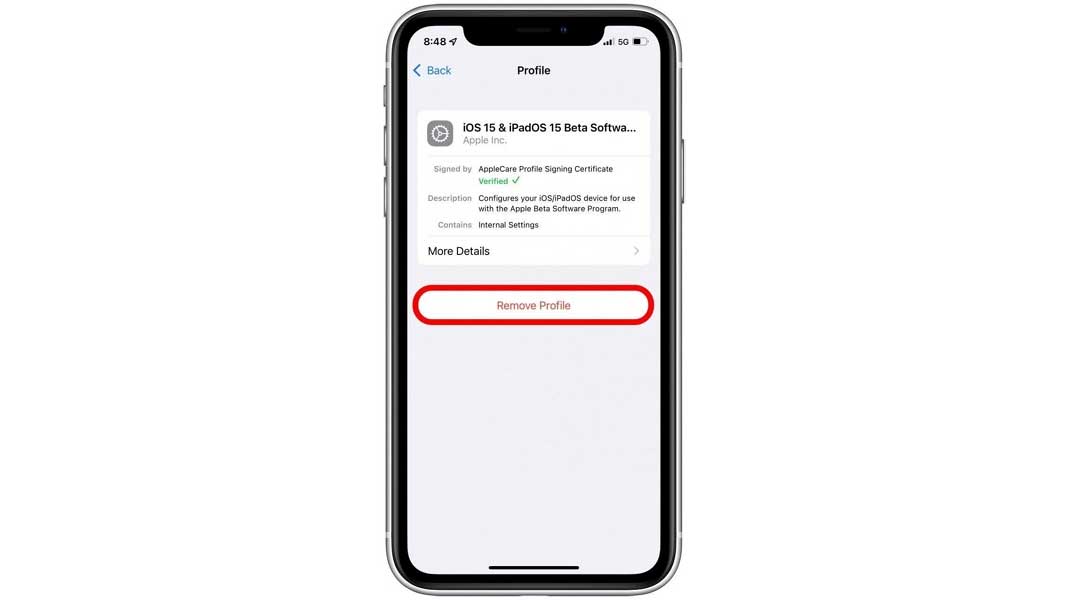
راه حل 3: آپدیت آیفون از طریق Itunes
روشهای زیادی برای رفع مشکل بهروزرسانی نشدن iOS 17 آیفون وجود دارد. از روشهای موجود، استفاده از iTunes در صورت داشتن دستگاه ویندوز و دستگاه Mac است. برای آپدیت آیفون در iTunes به آخرین نسخه، مراحل زیر را امتحان کنید:
مرحله 1: iTunes را روی رایانه راه اندازی کنید و آیفون خود را از طریق کابل لایتنینگ وصل کنید. هنگامی که آیفون در پلتفرم شناسایی می شود، روی دکمه “iPhone” در بالای پنجره کلیک کنید.
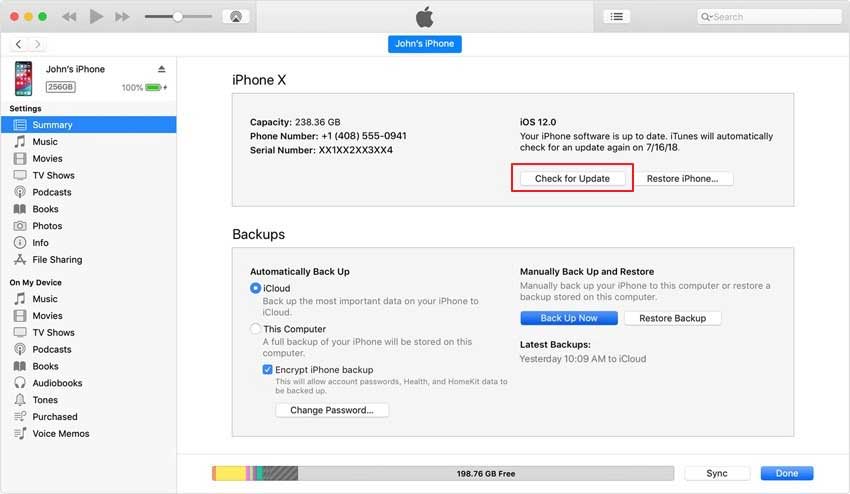
مرحله 2: دکمه ” Check for Update ” را در سمت راست صفحه خواهید دید. یک پاپ آپ روی صفحه ظاهر می شود که در آن باید روی دکمه ” Download and Update ” کلیک کنید تا فرآیند تأیید شود.
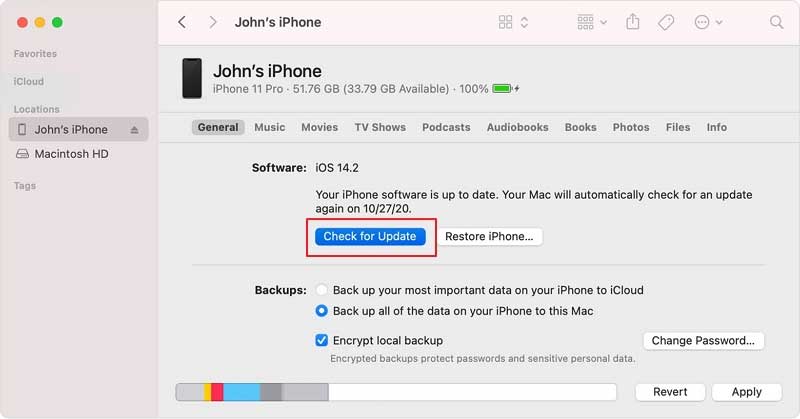
راه حل 4: به روز رسانی آیفون خود در Finder
اگر کاربر مک هستید، می توانید از Finder برای به روز رسانی iOS به آخرین نسخه استفاده کنید. این فرآیند ساده است و می توان آن را از طریق مراحل زیر پوشش داد:
مرحله 1: باید آیفون خود را از طریق کابل لایتنینگ به مک وصل کنید. سپس، راه اندازی Finder در دستگاه را ادامه دهید.
مرحله 2: آیفون خود را در بخش “Locations” پیدا کنید و روی آن کلیک کنید. روی «Check for Update» ضربه بزنید و تأیید کنید که آیا آیفون شما نیاز به به روز رسانی به آخرین نسخه iOS دارد.
راه حل 5: بازیابی آیفون خود در iTunes
آیا آیفون شما هنوز به iOS 17 آپدیت نمی شود؟ iTunes گزینه دیگری را برای آپدیت آیفون ارائه می دهد، که اساسا آن را به آخرین نسخه به روز می کند. با این حال، این روش تمام داده های موجود در دستگاه را پاک می کند. بنابراین، باید اطمینان حاصل کنید که از تمام اطلاعات موجود در دستگاه خود نسخه پشتیبان تهیه می کنید، زیرا بازیابی آن، تمام داده ها و تنظیمات آیفون را پاک می کند. مراحل بازیابی آیفون خود را در iTunes انجام دهید:
مرحله 1: iTunes را در رایانه ویندوز خود باز کنید و آیفون را با اتصال USB وصل کنید. پس از شناسایی، روی دکمه “iPhone” در بالای صفحه کلیک کنید.
مرحله 2: دکمه “Restore iPhone” را در صفحه نمایش ظاهر شده در جلو پیدا کنید. گزینه پاپ آپ روی صفحه را تأیید کنید و درخواست تأیید برای بازگرداندن آیفون به آخرین نسخه کنید.
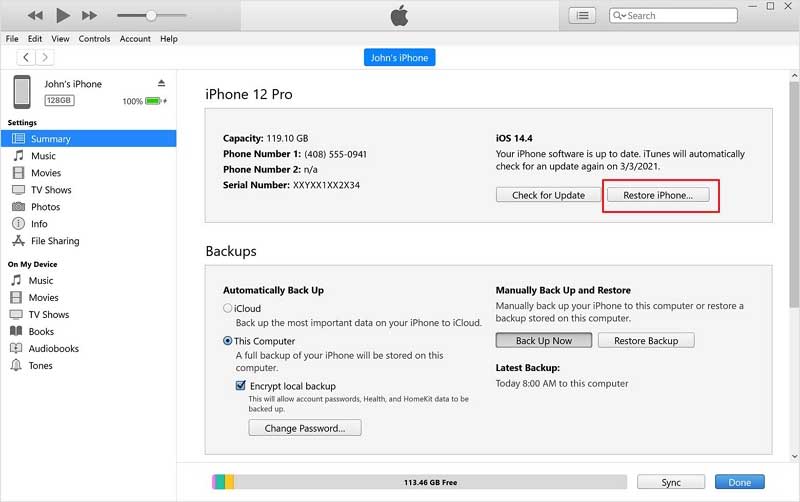
مطالب مرتبط پیشنهادی:
راهنمای کامل آپدیت (IOS) آیفون
مشکل بیرون پریدن از برنامه ها در آیفون و راه حل ها